通过调整notebook.output.textLineLimit和notebook.output.maxOutputSize可控制VSCode笔记本输出的行数与大小限制,防止性能问题;结合MIME类型与扩展实现富文本、代码高亮及交互式渲染;利用notebook.output.fontFamily、fontSize、lineHeight等设置自定义字体与样式,提升可读性与视觉体验。
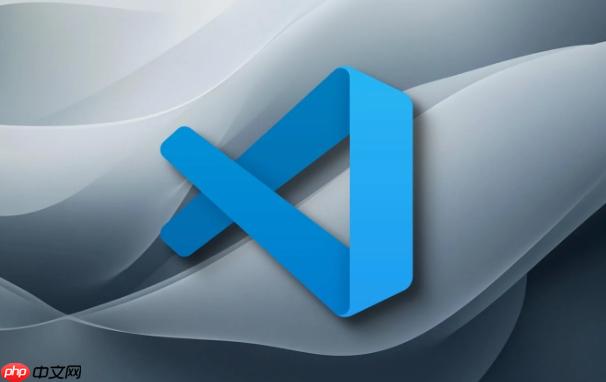
VSCode笔记本单元格的输出渲染,其实比我们想象的要灵活得多。它不仅仅是把代码运行结果一股脑地扔出来,更像是提供了一个小舞台,让我们能根据自己的需求去“导演”这些输出如何呈现。核心的定制点主要围绕着输出内容的显示限制、格式化处理,以及通过扩展实现的富媒体和交互式渲染能力。这背后既有性能考量,也有用户体验的设计。
要深入定制VSCode笔记本的输出渲染,我们可以从几个层面着手。最直接的,当然是通过VSCode的用户设置来调整基础显示行为。比如,
notebook.output.textLineLimit
notebook.output.maxOutputSize
notebook.output.wordWrap
更高级的定制,则往往涉及到MIME类型和渲染器。VSCode本身对常见的MIME类型(如
text/plain
text/html
image/png
application/vnd.plotly.v1+json
这真的是个痛点,尤其是处理那些动辄几百上千行日志或者巨大的JSON输出时。我记得有一次,不小心打印了一个超大的DataFrame,整个VSCode都快卡死了,鼠标都动不了。这时候,
notebook.output.textLineLimit
notebook.output.maxOutputSize
notebook.output.textLineLimit
Ctrl+,
Cmd+,
notebook.output.textLineLimit
而
notebook.output.maxOutputSize
这里面的门道,其实主要在于MIME类型(Multipurpose Internet Mail Extensions)。简单来说,每个输出结果都会带一个“身份标签”,告诉VSCode它是什么类型的数据。比如,
text/plain
text/html
image/png
VSCode内置了一套机制来识别和渲染这些常见的MIME类型。像Python的
display()
text/html
image/png
application/json
text/x-python
但更有趣的是那些“非标准”的MIME类型,比如
application/vnd.jupyter.widget-view+json
视觉上的调整,对编程体验的影响还是蛮大的。我个人就比较喜欢统一的字体和行高,看起来舒服,长时间盯着屏幕眼睛也不会那么累。VSCode在这方面提供了一些直接的设置,让我们可以对输出区域的视觉效果进行个性化。
最常用的就是
notebook.output.fontFamily
notebook.output.fontSize
Fira Code
JetBrains Mono
notebook.output.lineHeight
除了这些直接的字体和大小设置,整个VSCode的主题(Theme)也会对输出区域的颜色、背景等产生影响。如果你用的是深色主题,输出背景通常也会是深色,文字是浅色。如果想进行更细致的颜色调整,可以研究一下
workbench.colorCustomizations
以上就是VSCode的笔记本单元格输出渲染有哪些可定制选项?的详细内容,更多请关注php中文网其它相关文章!

每个人都需要一台速度更快、更稳定的 PC。随着时间的推移,垃圾文件、旧注册表数据和不必要的后台进程会占用资源并降低性能。幸运的是,许多工具可以让 Windows 保持平稳运行。




Copyright 2014-2025 https://www.php.cn/ All Rights Reserved | php.cn | 湘ICP备2023035733号